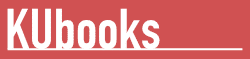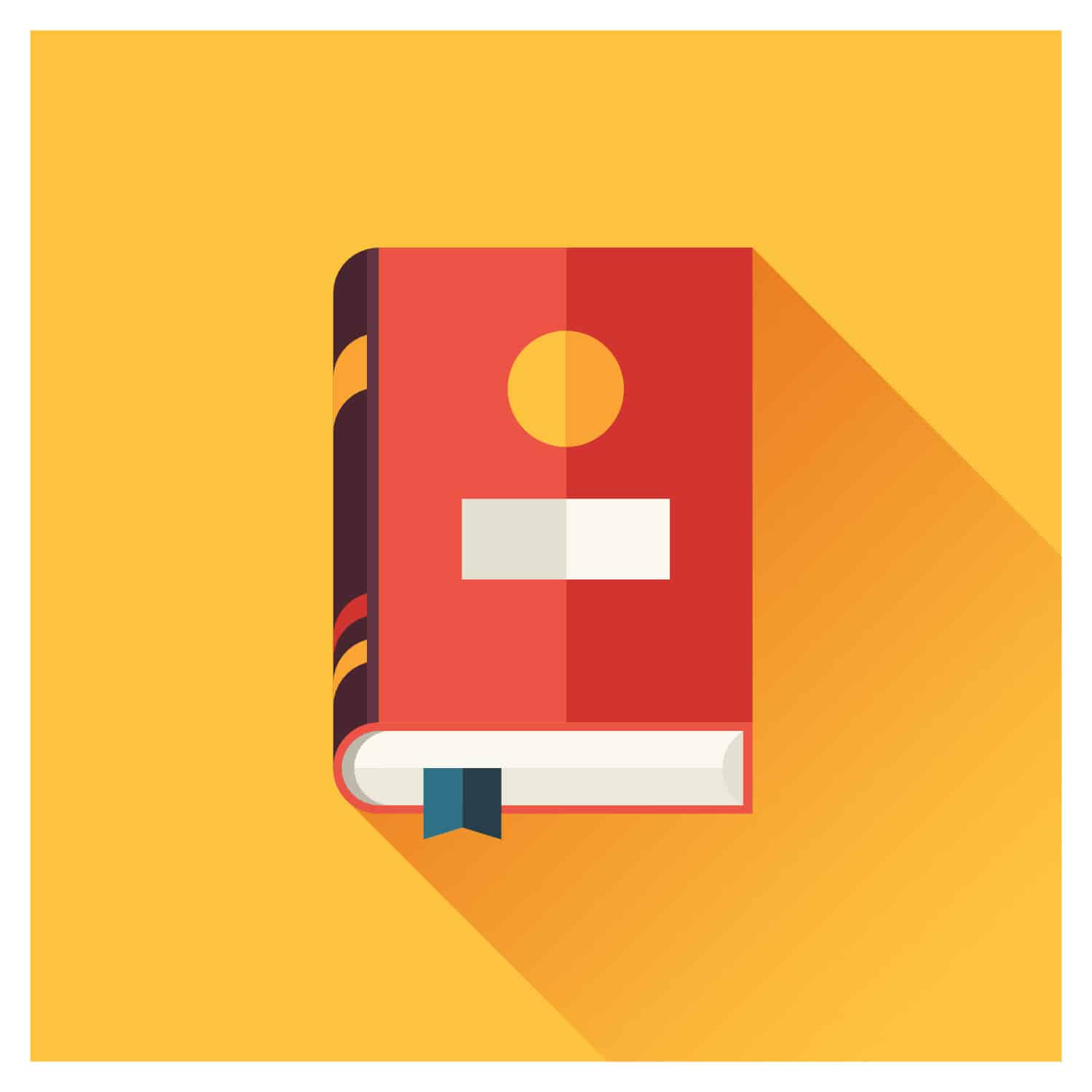著者:技比良 豪
ページ数:107
¥780 → ¥0
特に、Web情報を取得する機能の素晴らしさには驚かされます。今まではPython等でライブラリを活用してスクレイピングをすることが一般的でしたが、Power Automate DesktopでのWeb情報取得を体験すると、もうPythonでの作業には戻れません。現時点で群を抜いた最高のツールと言えます。
この本は、「Power Automate Desktop 実用一直線」の続編です。前作では、Power Automate Desktopの直観的で洗練された機能を、日々の業務や創造活動にどう役立てていけるかという観点で、実用的な例を題材として基本的な操作を解説しました。本書は応用編ですので、スクレイピングやCSSセレクターの設定方法も含めて、かなり高度な操作まで踏み込んで説明します。
前作と同様、本書では単なる機能紹介ではなく、実用的な実例を題材として設定方法を解説します。
「技術を日々の業務や創造活動に役立てたい」と思う皆様へ、本書が少しでも役に立てることを願っています。
<目次>
1 Web情報を活用する際の注意点
2 規則的に並んでいるWeb情報を一覧取得する
① 新しいフローの立上げ
② ブラウザを起動する
③ Webページから1つのデータを抽出する
④ Webページから同じ種類のデータを全て抽出する
⑤ 行列のテーブル形式で必要な情報を整理して抽出する
⑥ リンク先のURLを抽出する
⑦ 抽出したデータをExcel形式へ変換する
⑧ 出来上がったExcelファイルを保存する
⑨ 実行する
作成したフローの全体像
Robinコード
3 連続するページにまたがるWEB情報を一括取得する
① Webサイトのページ構成を把握する
② ライブWebヘルパーを立ち上げる
③ ページャを設定する
④ ページングとページャの設定を確認する
⑤ ページングする回数を設定する
⑥ 実行する
作成したフローの全体像
Robinコード
4 一括取得した情報をExcelで整形する
① 列幅や行折り返し等を設定し、見やすくする
② 不要な列を削除する
③ ヘッダを設定する
④ 不要な文字列を一括置換する
⑤ URLをアクセス可能な形に整形する
5 CSSセレクターを使って必要なファイルを一括取得する
① WebサイトのHTML構造を把握する
② 取得したい対象を選ぶためのCSSセレクターを準備する
③ CSSセレクターを設定する
④ 個々のファイルを保存するためのループを作る
⑤ 取得したファイルを保存する
⑥ 終了時処理を追加する
⑦ 実行する
作成したフローの全体像
Robinコード
6 親ページからリンクする子ページのファイルを一括取得する
① 連続取得する際のファイル名を決める
② 作成したExcelデータを読み込む
③ Excelファイルを1行ずつ読み込むループを作成する
④ 起動するURLを、ループ変数から読み込むように変更する
⑤ 保存するファイル名を変更する
⑥ 待ち時間を設定する
⑦ テスト実行する
⑧ 全データについて実行する
作成したフローの全体像
Robinコード
あとがき
シリーズ一覧
- 同シリーズの電子書籍はありませんでした。
この期間中は料金が980円→0円となるため、この記事で紹介している電子書籍は、すべてこのKindle Unlimited無料体験で読むことが可能です。